在Word2016文檔中有時需要繪制“剪切線”,這個看起來很簡單,實際操作起來也要花費一些精力的。一起來了解下吧!下圖為示范圖。

1、鼠標左鍵雙擊計算機桌面Word2016程序圖標,將其打開運行。在打開的Word2016程序窗口,點擊“空白文檔”選項,新建一個空白Word文檔。如圖所示;
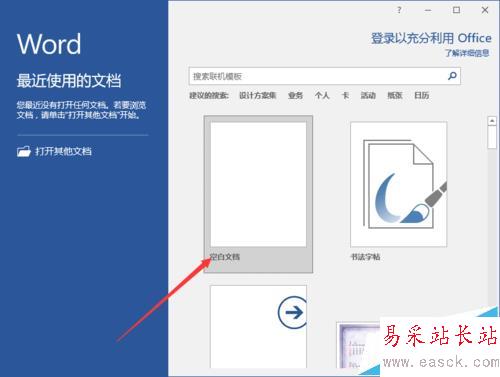
2、在打開的新建空白文檔中,鼠標左鍵雙擊標尺中的制表位。如圖所示;

3、在打開制表位對話框中,選擇制表位的位置,在前導符中選擇樣式【5】,然后再點擊“確定”按鈕。如圖所示;

4、返回到Word編輯窗口,按下鍵盤Tab鍵,這樣裁剪的虛線就繪制好了。如圖所示;
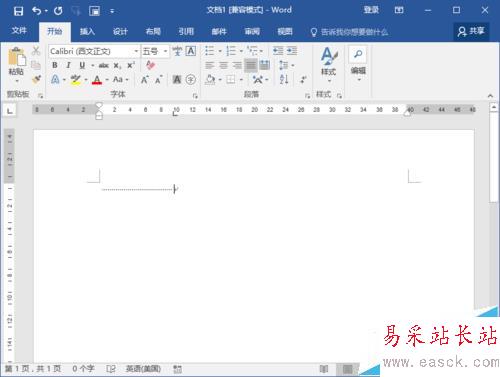
5、接下來需要插入剪刀的符號了,打開插入菜單選項卡,依次點擊“符號”-->“符號”-->“其他符號”選項。如圖所示;

6、在打開的符號對話窗口中,字體選擇Wingdings,在這里面可以看到“剪刀”符號的。選擇它,然后再點擊“插入”按鈕。如圖所示;

7、剪刀符號插入之后,然后再點擊“關閉”按鈕,關閉符號對話窗口。如圖所示;
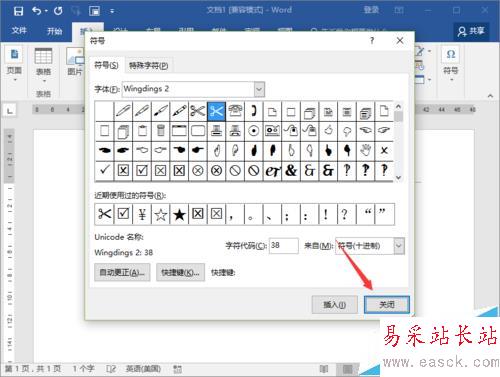
8、在標尺的末端在雙擊鼠標左鍵打開“制表位”對話框,在打開制表位對話框中,選擇制表位的位置,在前導符中選擇樣式【5】,然后再點擊“確定”按鈕。

9、返回到Word編輯窗口,按下鍵盤Tab鍵,后半部分的也繪制好了。這樣就完成了剪切線的制作。如圖所示;

相關推薦:
Word2016文檔中的圖片怎么輸入文字?
word2016文檔中怎么設置單倍行距?
Word2016怎么將文件轉換成PDF文件?
word2016中怎么添加網格?word添加網格線的詳細方法
新聞熱點
疑難解答